Reklama
Jeden z predvečerrNOTE veľa skrytých drahokamov je schopnosť vytvárať šablóny. Namiesto toho, aby ste opakovane písali rovnaké informácie znova a znova, pomocou šablón Evernote si môžete zostať usporiadaní a sústrediť sa tam, kde je to potrebné - na vaše projekty.
Pomocou niekoľkých základných tipov, ako vytvoriť vlastné šablóny a aké šablóny môžete použiť, môžete zvýšiť svoju produktivitu v práci a vo svojom osobnom živote.
Ako vytvoriť vlastnú šablónu?
Existuje niekoľko spôsobov, ako môžete vytvoriť vlastné šablóny Evernote. Niektoré z týchto metód si vyžadujú trochu úsilia, alebo môžete k svojmu účtu Evernote pripojiť službu tretej strany a zefektívniť tento proces.
Použite metódu natívnej Evernote
Najjednoduchší spôsob, ako vytvoriť šablónu Evernote, je urobiť ju natívne v aplikácii. Vytvorte Poznámkový blok a nazvite ho „Šablóny“ a vyplňte ho ručne vytvorenými šablónami. Tieto poznámky si potom môžete vytvoriť podľa potreby.
Toto je pravdepodobne najjednoduchší spôsob použitia šablón, ale Evernote má aj formát súboru šablóny, ktorý môžete uložiť do svojho počítača. Keď vytvoríte poznámku v Evernote, môžete ju exportovať ako
súbor .enex. Pri exportovaní šablóny si môžete vybrať, či chcete značky zahrnúť alebo nie. Otvorenie súboru .enex v počítači automaticky vytvorí novú poznámku v aplikácii Evernote.Ak nechcete manuálne meniť dátum zakaždým, keď vytvoríte novú poznámku zo šablóny, otvorte v počítači súbor .enex pomocou aplikácie Poznámkový blok, ako napríklad Úprava textu alebo Poznámkový blok. V dolnej časti poznámky budete musieť odstrániť akýkoľvek text medzi

Použite transplantáciu
Šablónu Evernote môžete vytvoriť aj pomocou služby tretej strany Transpose. Predtým známy ako KustomNote KustomNote: Zažite Evernote ako nikdy predtým s vlastnými šablónamiO skutočnej organizácii sa v poznámkach často neuvádza veľa. Evernote poskytuje základné nástroje vo svojom jednoduchom rozhraní na úpravu textu, nebolo by však pekné vytvoriť viac štruktúrovaného prostredia ... Čítaj viac , Transpozícia uľahčuje používateľom vytváranie šablón pomocou formulára WYSIWYG, ktorý môžete vyplniť a odoslať na Evernote.
Ak chcete pochopiť, ako služba funguje a ako z nej môžete vyťažiť maximum, prečítajte si našu hĺbkové preskúmanie transpozície Transpozícia: Tajomstvo správy vašich digitálnych informáciíTranspozícia je služba správy digitálnych informácií. To znamená, že nejde iba o zapisovanie poznámok, ale skôr o nástroj, v ktorom môžu všetky vaše digitálne informácie žiť. Čítaj viac . Pozrite si video nižšie, kde nájdete pokyny, ako pripojiť Evernote k vášmu účtu transponovania.
Vďaka funkciám spolupráce spoločnosti Evernote môžete zdieľať svoje šablóny s členmi tímu alebo kolegami, čo každému uľahčuje zdieľanie rovnakých informácií.
6 nápadov šablón Evernote na zvýšenie vašej produktivity
Premýšľajte o konkrétnej kancelárskej alebo domácej úlohe, ktorú opakovane robíte v spoločnosti Evernote. To by mohlo byť miesto na vytvorenie vašej prvej šablóny Evernote. Tieto šablóny môžu začať ako prázdne zástupné symboly, ale môžu vám ušetriť veľa času na premýšľanie.
Tu je šesť mojich nápadov.
Šablóna 1: Zoznamy
S programom Evernote existuje veľa rôznych spôsobov, ako vytvárať vlastné zoznamy úloh, zoznamy potravín alebo akýkoľvek iný zoznam, ktorý chcete pravidelne vytvárať, a uchovávať záznamy informácií. Keď vytvoríte prvú poznámku - môžete použiť číslovaný zoznam, guľky alebo kontrolný zoznam, ktorý vám umožní označiť položky ako odbavené.
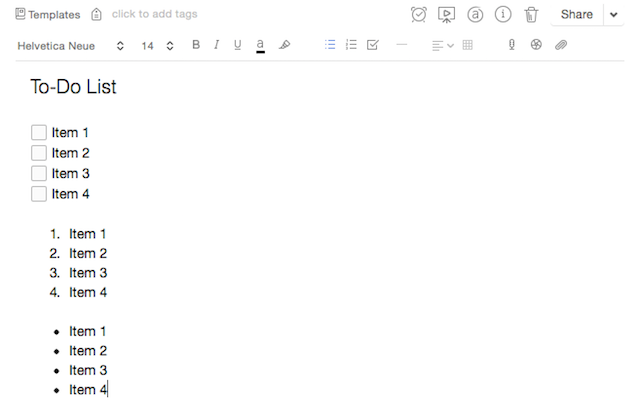
Kontrolný zoznam je samozrejme najlepšou voľbou pre zoznam úloh, ale ak uprednostňujete, môžete použiť čísla alebo guľky. Túto šablónu môžete tiež použiť na denné, týždenné, mesačné alebo ročné ciele.
Šablóna 2: Plánovači
Ak budete Evernote používať ako plánovač, budete si musieť stiahnuť šablónu kalendára. Spoločnosť Evernote poskytuje štyri rôzne druhy kalendárov: ročný, mesačný, týždenný a denný. Po výbere typu kalendára, ktorý chcete použiť, kliknite na ikonu Uložiť do Evernote a vyberte poznámkový blok Evernote.

Ak sa rozhodnete používať mesačné, týždenné a denné kalendáre, môžete poznámku jednoducho a znova duplikovať v poznámkovom bloku. Kliknite pravým tlačidlom myši na poznámku a vyberte príkaz Kopírovať do notebooku a jednoducho vyberte ten istý notebook, v ktorom sa už nachádzate.

Ak chcete byť mimoriadne organizovaní a vytvoriť kompletný plánovač, môžete to urobiť pomocou niekoľkých jednoduchých krokov.
Najprv uložte mesačný kalendár do nového notebooku. Potom budete duplikovať poznámku, až kým nebudete mať 12 kópií. Premenujte 12 kópií „1. - 1. januára“, 2. - 2. februára, „3. - 3. marca“ atď. Nezabudnite uviesť číslo pred každým mesiacom, aby sa zobrazilo v správnom poradí.
Môžete tiež vytvoriť obsah na prístup každý mesiac z prvej stránky a nezabudnite použiť predponu „0“, ktorá sa zobrazuje v hornej časti zoznamu. Potom môžete vytvoriť obsah. Kliknutím pravým tlačidlom myši na ňu a výberom odkazu skopírujte odkaz na každú poznámku Kopírovať odkaz na poznámku. Potom môžete použiť tieto odkazy a vložiť ich, ako by ste použili akýkoľvek odkaz v Evernote.

Šablónu kalendára môžete použiť na sledovanie svojich stretnutí, vašich cieľov, narodenín alebo čohokoľvek iného, čo je potrebné zaznamenať k určitému dátumu alebo času. Túto šablónu môžete použiť aj na dosiahnutie svojich cieľov, ak ich chcete priradiť konkrétnym dátumom.
Šablóna 3: Výdavky
Či už sledujete svoje výdavky za prácu na účely úhrady alebo za osobný týždenný alebo mesačný rozpočet sledujúci spôsob, akým míňate peniaze, šablóny Evernote to môžu uľahčiť.
Ak sledujete výdavky na preplatenie, vytvorte poznámku s položkami, ktoré budete musieť napísať a ktoré sú potrebné na odoslanie na úhradu, ako je miesto, dátum atď. Potom môžete urobiť fotografiu s účtom pomocou mobilnej aplikácie Evernote. Evernote má príklad šablóna sledovania výdavkov ktoré môžete použiť.
Značky môžete použiť na uchovanie všetkých poznámok v jednom notebooku, ale na ich usporiadanie. Môžete použiť značky ako Vytvorené, Odoslané a Platené, aby ste na prvý pohľad ľahko videli, ktoré príjmy sú vynikajúce a ktoré boli zaplatené.
Môžete tiež využiť aplikáciu $ 2,99 pre iOS ReceiptMate [Odstránenie nefunkčnej adresy URL] na doplnenie spôsobu ukladania potvrdení v šablónach. Ak ukladáte viac potvrdení do jednej poznámky, môžete pomocou aplikácie spočítať celkovú sumu za vás:
Aj keď Evernote nezľahčuje vytvorenie úplného rozpočtu v aplikácii, môžete si na cestách zaznamenávať osobné výdavky ako akékoľvek prevádzkové náklady na prácu. Tieto informácie si potom môžete vziať spolu s fotografickými príjmami a preniesť ich do sledovača skutočného rozpočtu. V programe Evernote chýba skutočný nástroj pre tabuľky (môžete vytvoriť iba základnú tabuľku), takže to tak nie je správna aplikácia pre tvorbu rozpočtu 4 najlepšie aplikácie na zostavenie rozpočtu, vďaka ktorým získate svoje financie v poriadkuHľadáte najlepšiu rozpočtovú aplikáciu na kontrolu svojich financií? Tu je niekoľko vynikajúcich aplikácií, ktoré vám pomôžu spravovať svoje peniaze. Čítaj viac To vám umožní vypočítať svoje úspory na základe vašich výdavkov a účtov.
Šablóna 4: Stretnutia
Okrem sledovania vašich stretnutí v šablóne kalendára môžete tiež použiť program Evernote na uchovávanie podrobnejších záznamov o tom, čo sa deje na každom z vašich stretnutí. Pozrite si nášho podrobného sprievodcu ako používať šablóny Evernote na správu vašich stretnutí Ako používať Evernote na správu vašich stretnutíVedeli ste, že najnovšie nástroje a funkcie v aplikácii Evernote z neho robia veľmi užitočnú aplikáciu na správu stretnutí? Čítaj viac . Toto je miesto, kde zdieľanie poznámok a šablón s ostatnými používateľmi Evernote môže byť veľmi užitočné. Každá osoba môže pomocou tejto šablóny zaznamenávať poznámky počas schôdzky.
Ako zdôrazňuje Bakari, medzi informácie, ktoré by ste mohli mať vo svojej šablóne, patria účastníci, položky stretnutí, rozhodnutia a položky akcií.
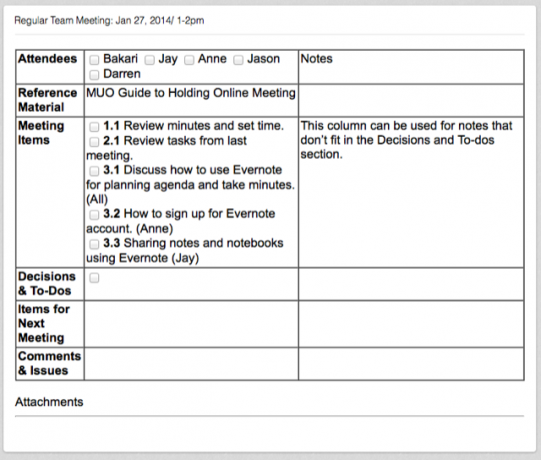
Upozornenia Evernote môžete použiť aj na pripomenutie, aby ste sa pred schôdzkou podelili s účastníkmi stretnutia o program rokovania.
Šablóna 5: Protokol
Okrem nákladov na protokolovanie môžete používať Evernote aj ďalšie druhy protokolov. Ak vaša práca vyžaduje sledovanie vašich telefónnych hovorov, môžete to urobiť pomocou programu Evernote. To isté platí pre akýkoľvek typ sledovača času. Ak budete musieť v rámci svojich úloh vynakladať výdavky na rôzne rozpočtové pravidlá, budete musieť sledovať, ako sa trávia jednotlivé úlohy. Môžete sledovať svoj čas pomocou rôznych nástroje na sledovanie času v systéme Android 4 vynikajúce bezplatné nástroje na sledovanie času [Android]Bez ohľadu na to, kto ste, čas je neuveriteľne dôležitá komodita. Všetkým sme pridelili rovnaké množstvo času - 86 400 sekúnd každý deň - a je len na nás, ako tento čas trávime ... Čítaj viac , použitie Softvér Mac na sledovanie času Najlepší softvér na sledovanie času pre Mac OS XKam ide čas? Zistite pomocou týchto sledovačov času Mac. Čítaj viac alebo ešte lepšie, stačí použiť Pomodoroova technika 4 spôsoby, ako odstrániť stres z produktivityS niekoľkými dobre cielenými zmenami môžete zvýšiť svoju produktivitu skokmi a hranicami. Aplikujte tieto jednoduché metódy na svoj život a výsledkom je to, čo by ste očakávali - lepšia práca s menším úsilím. Čítaj viac . Tieto informácie môžete zaznamenať do šablóny Evernote.
Ako v prípade každej šablóny, premýšľajte o položkách, ktoré by ste potrebovali v každej poznámke, ao tom, ako ich chcete usporiadať. Na vedenie denníka práce môžete mať poznámku pre každý deň pracovného týždňa a ako názov poznámky môžete použiť dátum. Toto je užitočné najmä vtedy, ak musíte vyplniť časový rozvrh práce.
 Túto metódu môžete tiež použiť na prihlásenie potravín, ktoré jete, tréningu a ďalších.
Túto metódu môžete tiež použiť na prihlásenie potravín, ktoré jete, tréningu a ďalších.
Šablóna 6: Projektový manažment
Evernote Šablóna plánu projektu vám poskytuje základné miesto na začatie sledovania kľúčových úloh a toho, kto je za každú úlohu zodpovedný.

V závislosti od toho, koľko podrobností potrebujete v šablónach, môžete kedykoľvek pridať ďalšie informácie. Aplikáciu Evernote môžete použiť aj na vytvorenie šablóny SWOT analýzy alebo dokonca iba základného zoznamu kladov a záporov.
Šablóny na stiahnutie
Ak hľadáte inšpiráciu, tu je niekoľko miest, kde nájdete šablóny na stiahnutie:
- Evernote
- Christopher Mayo
- General IT
Nezabudnite, že existujú aj iné spôsoby maximalizujte produktivitu s Evernote Maximalizujte Evernote pomocou 5 výkonných funkciíS viac ako 100 miliónmi používateľov je Evernote pravdepodobne obľúbeným nástrojom na zvýšenie produktivity a poznámok na webe. Zameriavame sa na 5 podhodnotených funkcií Evernote a podrobne uvádzame ich hodnotu. Čítaj viac a mnoho aplikácie tretích strán, ktoré krásne spárujú 8 efektívnych aplikácií Evernote pre bezbolestnú produktivituVylepšite si písanie poznámok v Evernote pomocou základných aplikácií a doplnkov. Týchto osem výberov integruje Evernote bez problémov so svojimi webovými aplikáciami. Čítaj viac so službou zapisovania poznámok.
Ako by ste použili šablóny Evernote?
Vytváranie poznámok je o zapisovaní opakujúcich sa úloh. Šablóny vám môžu ušetriť veľa času a úsilia. Len trochu času stráveného vytváraním vlastných zásob šablón Evernote to môžete urobiť.
Používate šablóny na každodenné úlohy? Aké sú vaše najlepšie nápady pre šablóny Evernote? Dajte nám vedieť v komentároch.
Nancy je spisovateľka a redaktorka žijúca vo Washingtone DC. Predtým bola redaktorkou Blízkeho východu na webe Next Web a momentálne pracuje v think-tanku založenom na DC v oblasti komunikácie a sociálnych médií.
